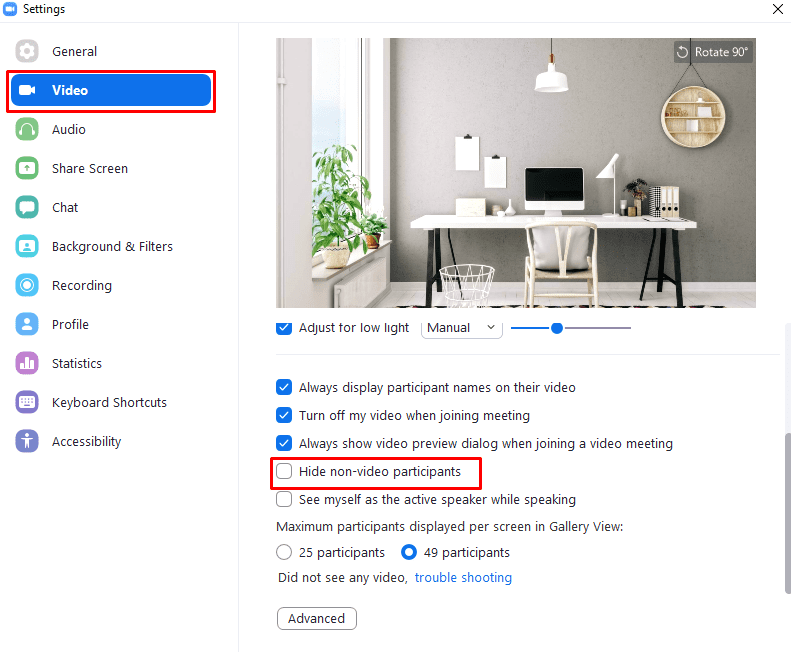Vzhledem k nárůstu práce na dálku způsobenému cestovními omezeními souvisejícími s Covid-19 zaznamenal Zoom obrovský nárůst používání. Velká část tohoto nárůstu popularity byla způsobena podniky, které jej používají k vedení digitálních „osobních“ schůzek, nikoli pouze k telefonování. Zatímco Zoom ve výchozím nastavení používá zobrazení „Aktivní mluvčí“, které upřednostňuje okno s videem osoby, která právě mluví, na velkých schůzkách můžete dát přednost použití zobrazení „Galerie“.
Zobrazení „Galerie“ vám umožňuje vidět všechny video kanály současně, přičemž až 49 video kanálů je rozděleno na jednu obrazovku a další účastníci se zobrazují na druhé obrazovce. Jedna z věcí, které si můžete všimnout v zobrazení „Galerie“, je, že někteří uživatelé nemusí mít povoleno video z webové kamery. Může to být proto, že v tuto chvíli nechtějí povolit svou webovou kameru nebo protože ji například vůbec nemají. Tito uživatelé bez zdroje videa zaberou místo ve vašem zobrazení „Galerie“ černým rámečkem, který obsahuje jejich jméno, což by uživatelé s povolenými webovými kamerami mohli lépe využít.
Zoom nabízí možnost skrýt uživatele, kteří nemají povoleno video z webové kamery, tuto možnost můžete povolit v nastavení Zoom. Pro přístup k nastavení klikněte na ikonu vašeho uživatele v pravém horním rohu a poté klikněte na „Nastavení“.
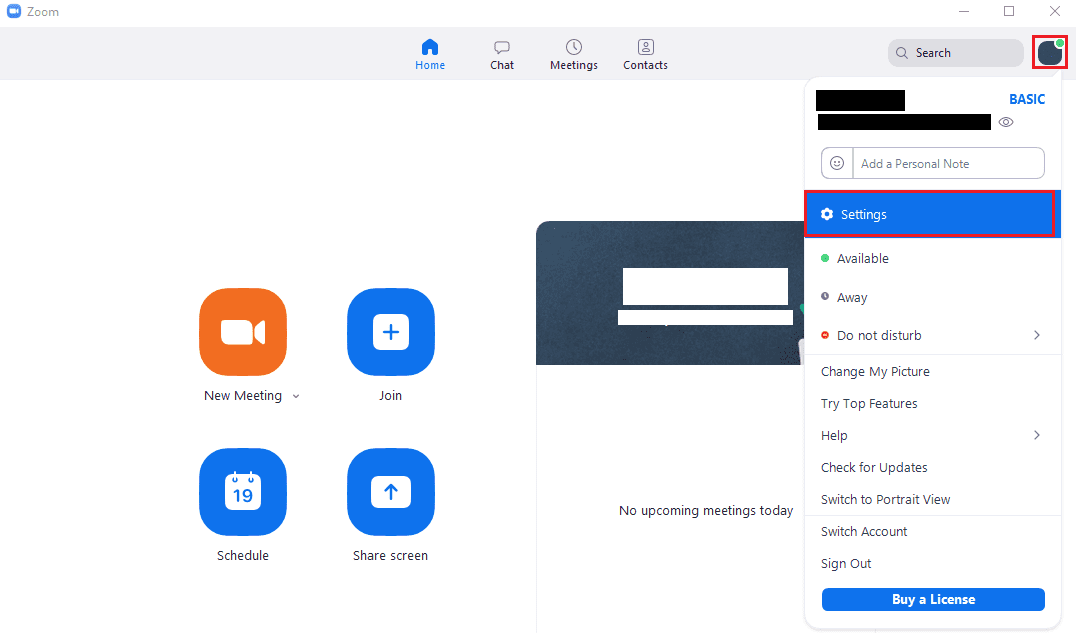
Jakmile jste v nastavení, přejděte na kartu „Video“, přejděte dolů a zaškrtněte políčko „Skrýt účastníky, kteří nejsou účastníky videa“. Pokud se toto nastavení změní, bude platit pro všechny budoucí i aktuální schůzky.
Chcete-li tuto funkci pouze rychle povolit pro schůzku, ke které jste se již připojili, můžete kliknout pravým tlačítkem myši na kanál uživatele a z rozbalovací nabídky vybrat možnost „Skrýt účastníky bez videa“.